元件的原理图符号来自原理图库,PCB封装来自于PCB库,PCB库也称为封装库,原理图库与PCB库统称为元件库。集成库由原理图库与PCB库关联,并编译得到。
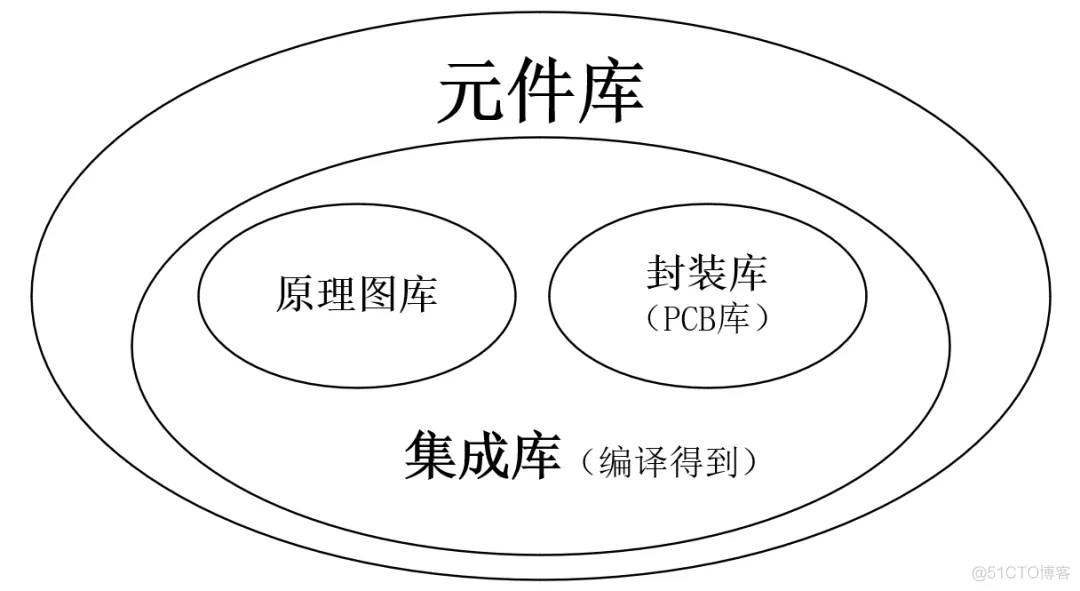
安装好AD后,有2个内置的库,但是远远不够用。必须学会自己画库文件。在第一块电路板项目中,直接提供了一个集成库,当然也不够,毕竟,授人以鱼:

然后点击“Sch Library”面板下的“添加”按键,输入元件的名字“LED0805”。
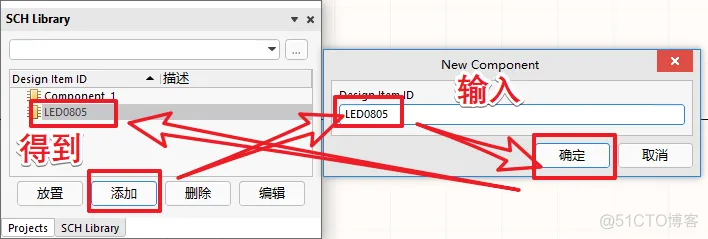
再建立个PCB的库文件
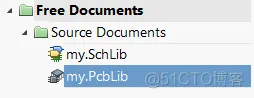
在“PCB Library”面板下,已经默认有一个元器件,也可以点击“add”新建一个元件。双击元件,修改名字为“LED0805”,然后点击确定。暂时先不编辑封装,保存PCB库。
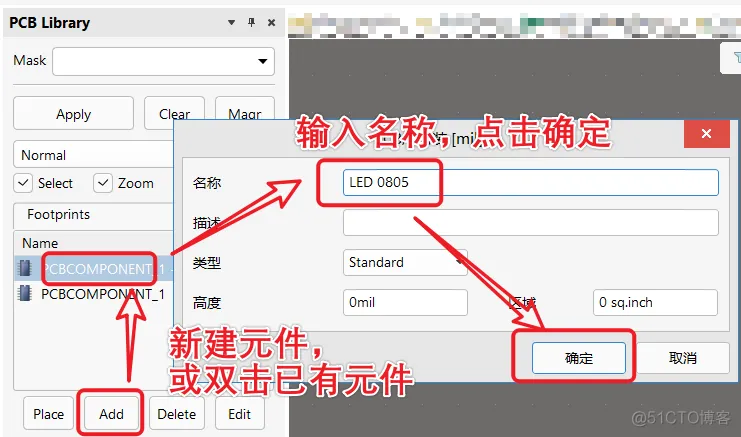
原理图默认使用英制单位。
虽然前边说了尽可能使用公制单位,但A4纸本身就是英制单位,还真是让人头大。
在原理图库文件的编辑界面中,按下快捷键“TD”,调整栅格。
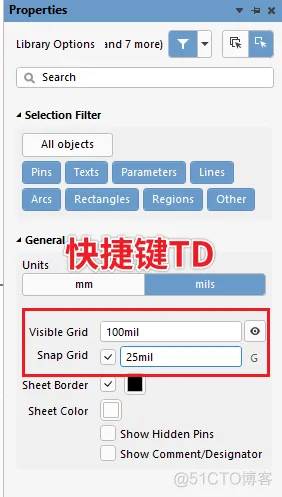
一般情况下,引脚不可以距离太近,保持芯片相邻的引脚间距为100mil的整数倍。
如图,放置多边形(快捷键“PY”),然后把Border(边界)修改为Small。
放置线(快捷键“PL”),修改颜色为与多边形相同的蓝色,线长占2格,即200mil。
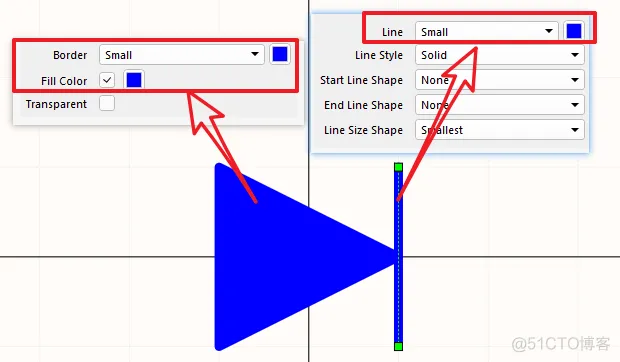
放置引脚(快捷键“PP”),在放置过程中按下“Tab”键,或者放置完毕以后双击引脚,
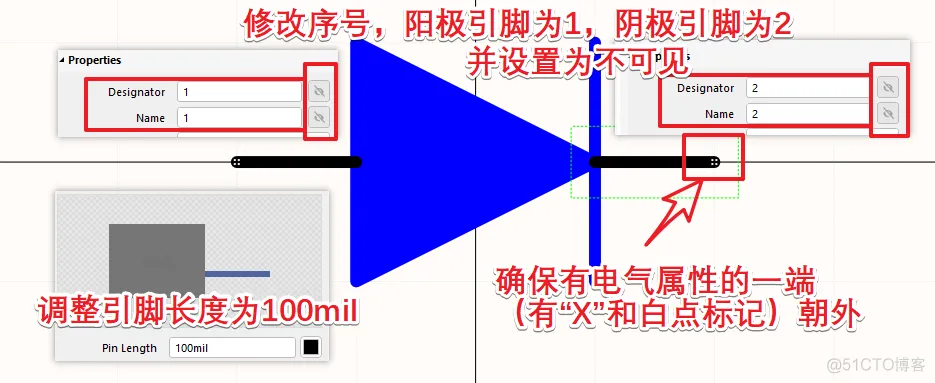
此时已经画出了二极管的原理图符号,要表示为发光二极管,需要增加2个朝外的箭头。
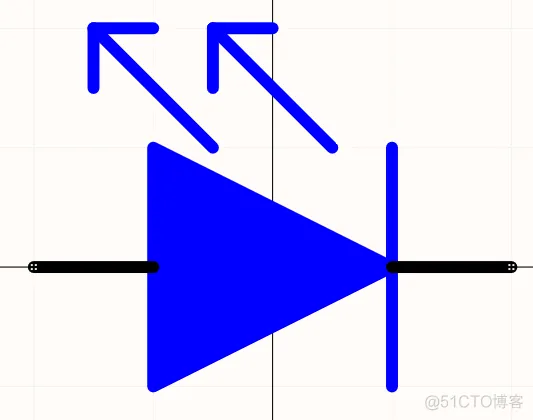
发光二极管有不同的颜色。有人习惯用原理图符号的颜色表示LED的颜色,有人习惯用注释表明LED的颜色。也可以把原理图符号画的小一点。
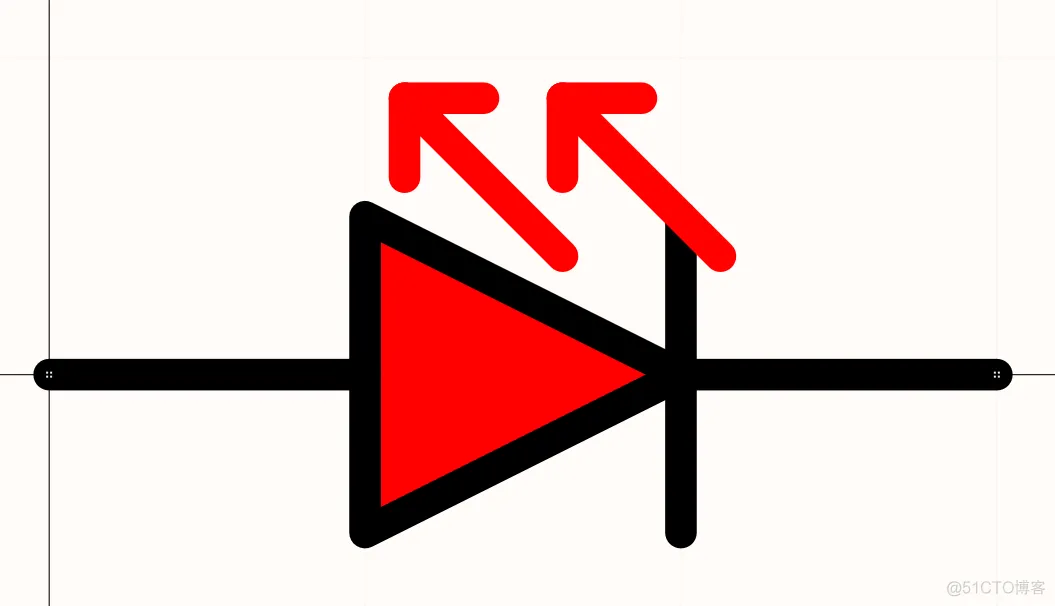
在“SCH Library”面板中,点击刚刚新建的元件,然后在“Properties”面板中设置元件属性。
将Designator设置为“LED?”,或者“D?”;
由于原理图符号已经非常明确,且不需要强调参数,所以Comment设置为不可见,或者留空白;
可以在Description添加一些描述,比如说清楚颜色。
在Parameters下,指定Footprint,为my.pcblib中的LED0805。
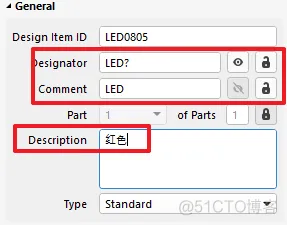
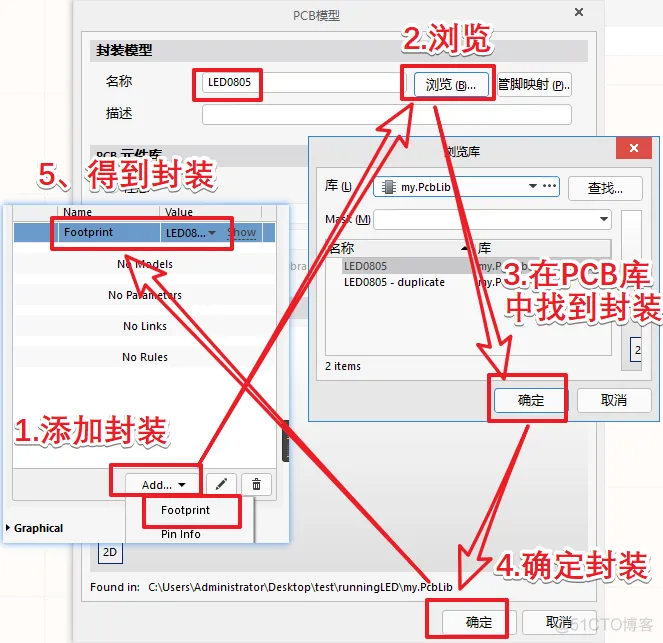
0805器件,也称2012,长2mm,宽1.2mm,为了方便焊接,焊盘要略大于器件。设置两个焊盘都是长0.8,高1.2的圆角矩形,间距为2mm。
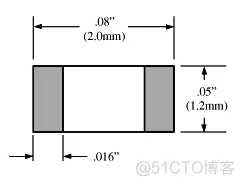
在Top Layer层放置2个元件矩形的焊盘,如图设置位号,层,尺寸。
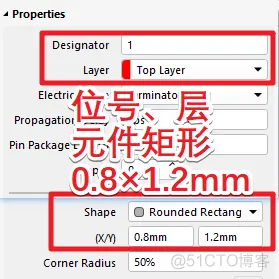
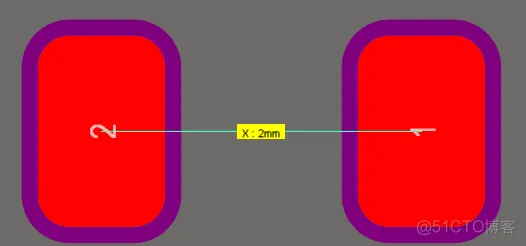
然后切换到顶层丝印层,放置丝印。LED是有极性的元器件,丝印必须能够标清楚极性,如同原理图符号一样,在两个焊盘之间放置三角形的实心区域和线条,表示1脚是阳极。当焊接上LED以后,三角形的丝印会被覆盖,无法进行焊接完毕后,目测检查极性,因此在2脚左边再放置一段线条,用于标记阴极(负极)。
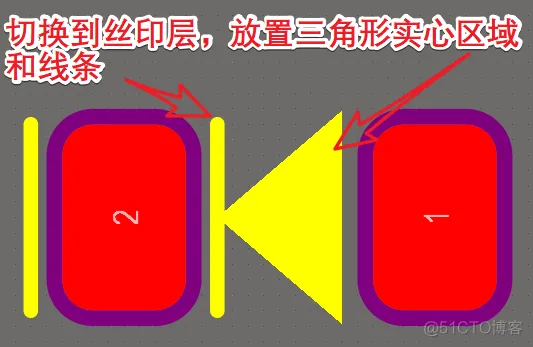
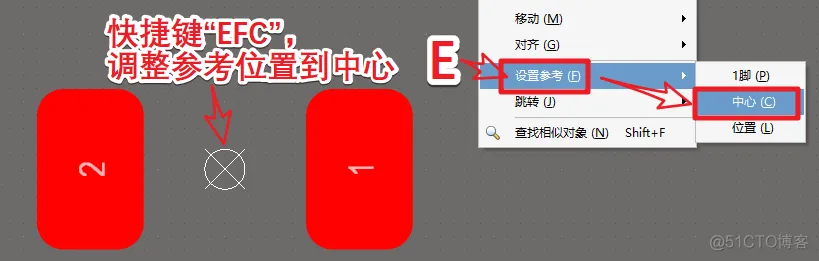
.png)
设计PCB封装时,要务必注意方向。因为器件焊接反,后果是非常严重的。
一般来说,除了钽电容,所有元件都标记负极。
有些工程师为了保险起见,除了在丝印层标记以外,还会在某个机械层标记正负极、元件边框等信息,让装配文件也包含方向与位置的信息,多重保险。
注意引脚1在右边,2在左边,如果使用贴片机焊接,有个约定俗称的规定:编带的定位孔放在左边,元件在编带中怎么放的,封装库中就应该怎么放。如图,编带定位孔在左,LED的阳极在右。
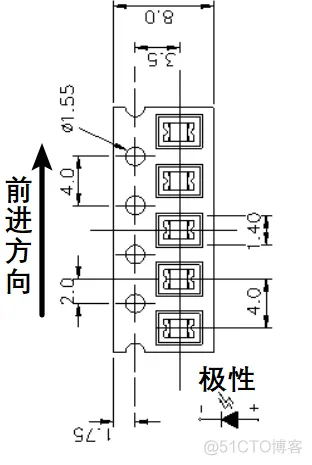
不遵守这条规定,手工焊接没有问题,机器焊接时也不一定出错,而是增大了出错的可能性,以及增加校对方向的时间与人工成本。
.png)
话说,费这么大劲,就画了个LED?
对,就画个LED,但是不要小瞧它,这是有极性的元器件,不要把极性弄反。
弄反会怎样?
二极管单向导电,弄反倒是也烧不坏,但就是怪怪的,就像,,,倒立洗头。

免责声明:本文系网络转载或改编,未找到原创作者,版权归原作者所有。如涉及版权,请联系删